

如何在Windows物理机上构建Linux开发环境
嵌入式技术
描述
概要:
本文提供了一种在Windows物理机上构建Linux开发环境的解决方案,并总结了针对NiobeU4开发板,需要掌握的必要开发基础。
全文主要内容,以思维导图的形式展开,如下图所示:
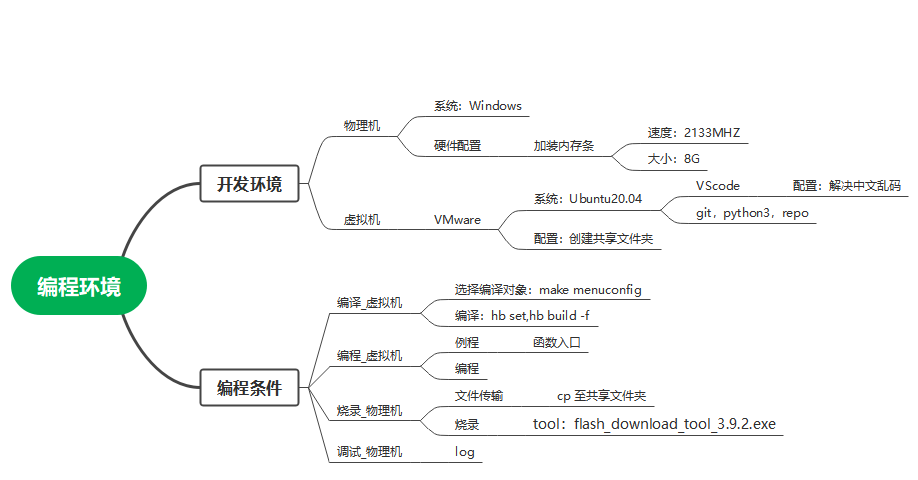
开发板简介:
开鸿智谷NiobeU4开发板的开发环境为linux,基于esp32芯片,开发板实际样式如下图所示,具体必要的常用传感器接口,以及扩展接口,和显示设备,可极大提高开发效率。

开发环境:
1、虚拟机:VMware+Ubuntu+VSCode
在Windows物理机上构建Linux开发环境,需要安装虚拟机:安装VMware,使用Ubuntu系统,配置共享文件夹。
虚拟机安装VMware,创建新的虚拟机时,典型安装即可满足开发需求,系统使用Ubuntu20.04
配置共享文件夹,实现虚拟机与物理机之间大文件数据的交互,需要配置共享文件夹路径,并安装VMware Tools,在虚拟机中共享文件夹路径如下所示:即:mnt/hgfs
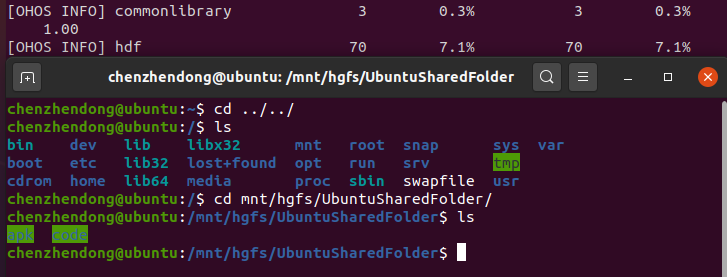
安装Vscode,用于编辑代码。安装指令为:sudo snap install --classic code,指令code可直接打开vscode软件。

解决vscode,中文乱码的问题:
由于NiobeU4开发板代码中文部分的编码格式为utf-8,但是vscod安装完成后的默认配置打开中文文件,固定使用的是gbk,所以会造成乱码,极其影响开发体验,修改方法为:
勾选Auto Guess Encoding,具体操作方法如下图所示:
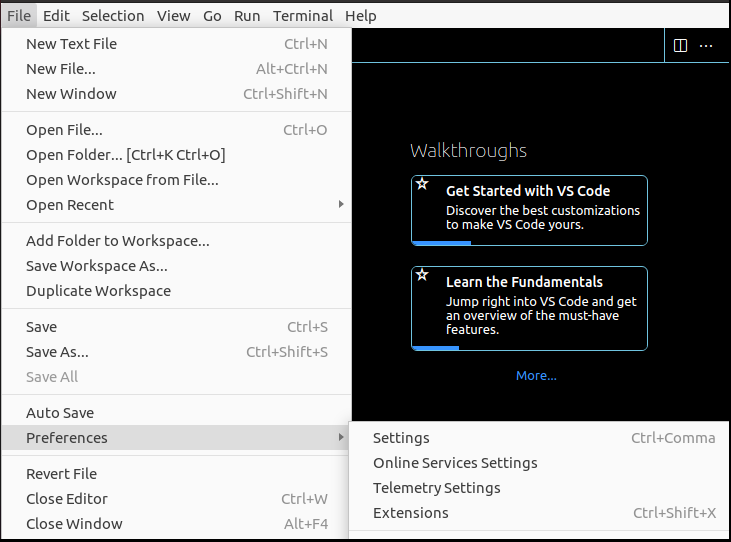
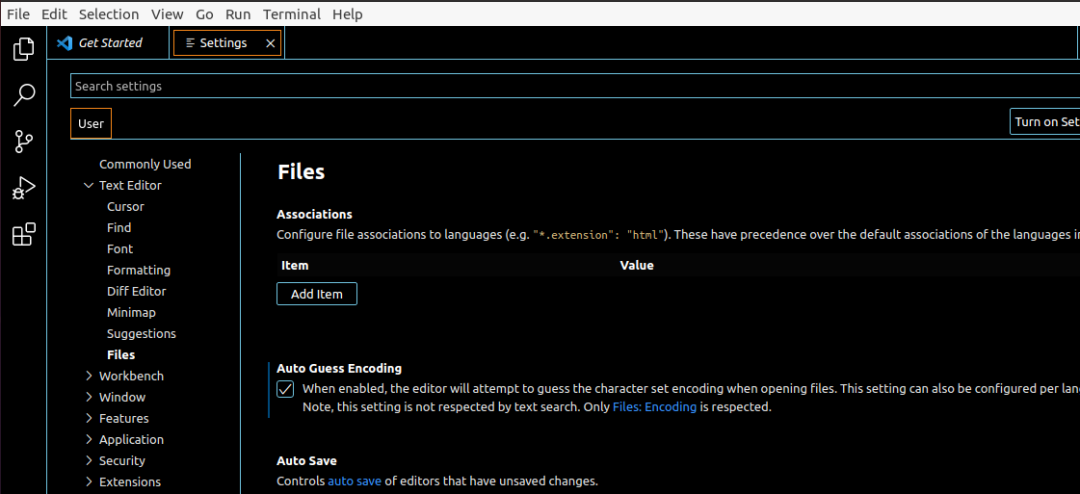
2、物理机:
电脑性能提升方法:视情况而定,可以通过加装内存条的方式,改善卡顿问题。
原来的8g内存条在同时运行虚拟机和Windows应用程序多开的时候会出现卡顿的,Linux编译无法完成的情况,现在增加了一个8g的内存条。不在出现上述卡顿问题了,Cpu利用率由90%左右下降至如今的%50左右。
内存条大小需尽量满足:全部内存条的总内存大小应大于或等于16g;
速度要与此处的速度对应;
查看内存信息的方法如下:
Ctrl Alt Delete->任务管理器->性能->内存
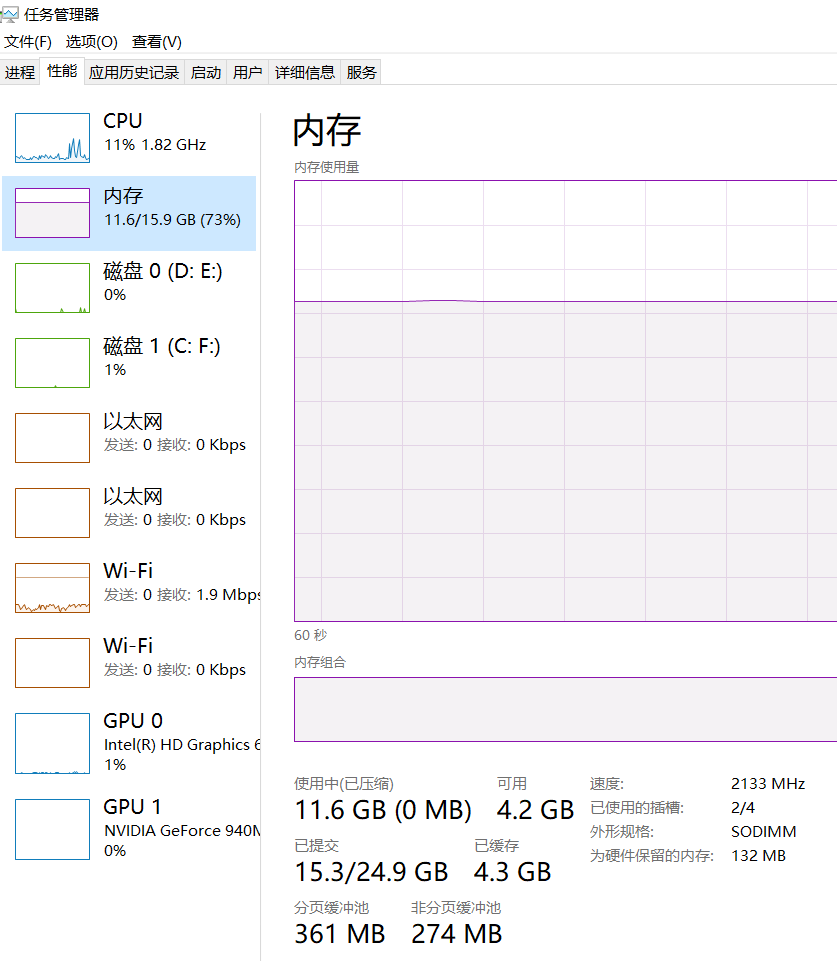
鸣谢:
开鸿智谷NiobeU4开发板具有丰富的示例程序可供学习与参考,在历程中有详细的md说明和指导文本十分值得推广和借鉴,git官网中同样具备详细的开发指导说明,按照说明很容易就可以轻松上手开发,再次也特别感谢开鸿智谷NiobeU4开发板技术支持,几乎每天非工作时间段同样耐心帮忙解决和排查问题,十分感谢!
审核编辑:汤梓红
-
使用gcc和gdb来开发stm32单片机 精选资料分享2021-07-16 0
-
如何在linux虚拟机上使用GUN工具链搭建stm32开发环境?2021-11-05 0
-
嵌入式Linux开发环境的构建2021-11-05 0
-
讲述构建VS Code集成开发环境的方法2021-11-08 0
-
【开鸿智谷NiobeU4开发板免费试用体验】1.Windows物理机上构建Linux开发环境2022-10-01 0
-
ARM和Linux交叉开发环境的构建2011-12-02 2201
-
Docker 构建 PetaLinux 开发环境应用教程2017-11-15 2374
-
如何在Linux环境下搭建51单片机的开发烧写环境2019-08-15 1054
-
ESP32教程之如何在Windows系统上搭建开发环境2019-12-13 1253
-
如何在Linux环境下实现Python环境的搭建2020-08-24 895
-
嵌入式Linux开发环境搭建-5-Windows环境下相关工具的使用2021-11-01 864
-
嵌入式系统开发环境的构建03:构建VS Code集成开发环境2021-11-03 607
-
如何在嵌入式Linux开发板上配置Qt运行环境2022-10-10 2610
-
如何构建linux开发环境和编译软件工程、应用程序2024-01-03 2043
全部0条评论

快来发表一下你的评论吧 !

